Flags
Überblick
Flags sind Auszeichnungen am Titel, die von Ihnen frei gewählt werden können und u.a. für Ihre Mitgliedsbuchhandlungen sichtbar sind. Über den Titel-Upload per Excel können Sie Titel mit passenden Flags kennzeichnen, um Ihren Mitgliedern Informationen zu Titeln zu übermitteln, die Sie in Ihrem Portfolio anbieten.
Um den Titel-Upload nutzen zu können, benötigen Sie die Berechtigung als Administrator sowie einen Premium-Account als Buchhandelsgemeinschaft.
Dieses Flag trägt den Kurznamen der Buchhandelsgemeinschaft und die frei gewählte Bezeichnung und ist dann immer am Titel für alle Mitgliedsbuchhandlungen Ihrer Buchhandelsgemeinschaft sichtbar. Verlage und Vertriebskooperationen sehen die gesetzten Flags jeweils an ihren eigenen Titeln.
Beispiele für Flags können z.B. Kennzeichnungen von Zentrallager-Titeln oder von bestimmten Marketing-Titeln sein.

Flags erstellen
Die Vergabe der Flags erfolgt über das Hochladen eine Excel-Liste mit allen ISBN/GTIN, und zwar im Bereich Mein Unternehmen im Tab Titel-Upload.
Sichtbarkeit der Flags an einzelnen Titeln
Die Flags sind in allen Listen- und Titeldetailansichten zu sehen, außerdem im Präsentationsmodus. Sie stehen immer oberhalb des Titels in grau. Daneben können sich die orangefarbenen Hervorhebungen wie zum Beispiel Weltbestseller oder Spitzentitel befinden, die die Verlage vergeben.

Auffindbarkeit der gekennzeichneten Titel
Voraussetzung für die Sichtbarkeit ist, dass die Zuordnung von Mitgliedsbuchhandlungen und Buchhandelsgemeinschaften korrekt hinterlegt ist. Die Pflege erfolgt über unseren Kundenservice.
Die Flags werden dann sowohl bei ausgeführten Suchen als auch beim Sichten der regulären Verlagsvorschauen am Titel angezeigt. Außerdem sind diese auch in Merk- und Dispolisten sichtbar.
In der linken Filterleiste in Listenansichten ist es außerdem möglich, alle durch Flags gekennzeichneten Titel einer Buchhandelsgemeinschaft zu filtern. Wie gewohnt lassen sich weitere Filter damit kombinieren, z.B. nach Verlag oder Warengruppe.
Der Filter Buchhandelsgemeinschaften ist wie folgt aufgebaut: An erster Stelle finden Sie unter dem Namen Ihrer Buchhandelsgemeinschaft alle Titel, die Sie per Titel-Upload mit einem Flag ausgestattet haben. Die Zahl in Klammern zeigt die Gesamtzahl Ihrer Titel mit Flags.
Darunter werden dann die einzelnen Flags für die Filterung angezeigt.
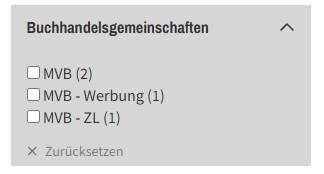
Sichtbarkeit von Flags
Die Flags sind sichtbar, sobald eine Excel-Datei mit GTINs im Tab Titel-Upload erfolgreich hochgeladen wurde. Die Erstellung einer Individualvorschau ist weiterhin möglich, aber keine Voraussetzung mehr für das Setzen der Flags.
Jede Buchhandelsgemeinschaft sieht ihre eigenen Flags, die Auszeichnung anderer Buchhandelsgemeinschaften auf VLB-TIX sind nicht sichtbar. Buchhandlungen sehen ausschließlich Flags der Buchhandelsgemeinschaften, bei denen sie auch Mitglied sind.
Für Verlage und Vertriebskooperationen sind alle individuellen Flags der Buchhandelsgemeinschaften für die eigenen Titel sichtbar. Dort können auch Flags von mehreren Buchhandelsgemeinschaften gemeinsam an einem Titel angezeigt werden.

Ob die Buchhandelsgemeinschafts-Flags an Titeln sichtbar sein sollen, können Sie in den Einstellungen unter Mein Profil festlegen.
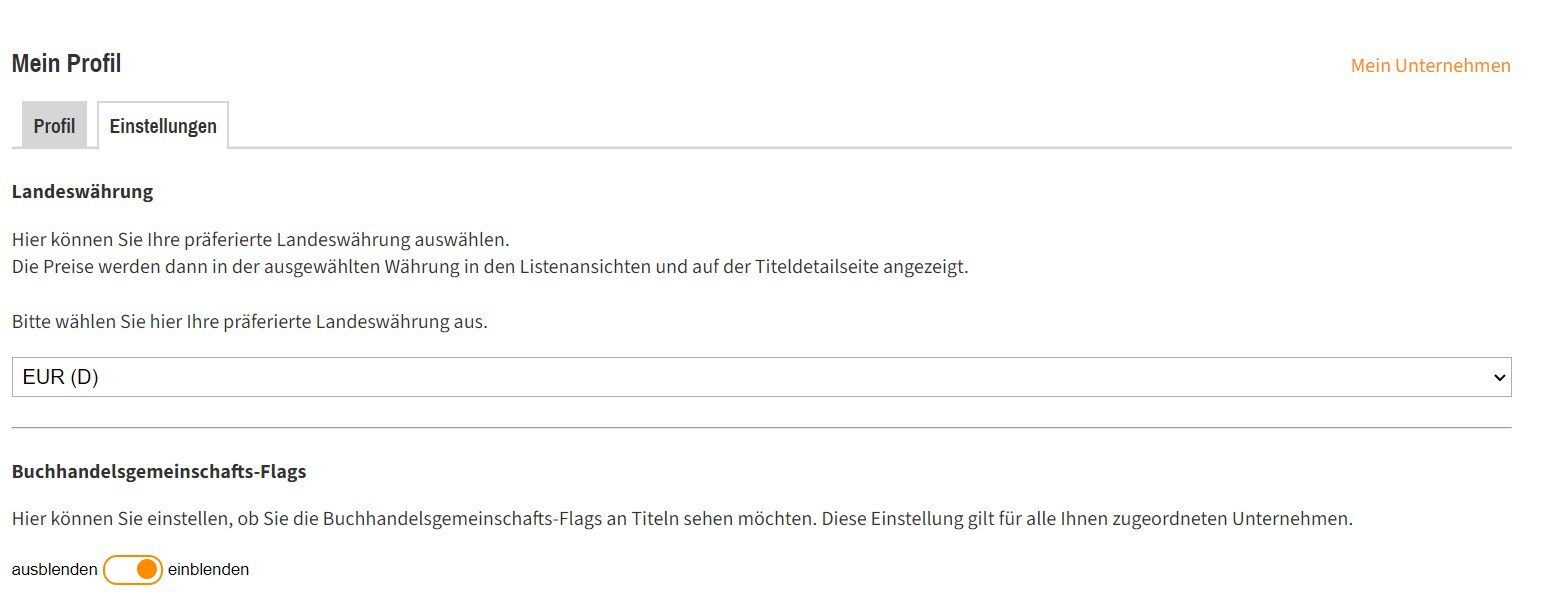
Entfernen von Flags
Durch das Hochladen einer neuen Excel-Datei im Tab Titel-Upload können zuletzt gesetzte Flags gelöscht werden, weil jeder neue Upload die bestehenden Flags überschreibt.
Sichtbarkeit von Flags für Nicht-Mitglieder
Nicht-Mitglieder sehen die Hinweise nicht.
Eines Ihrer Mitglieder sieht die Flags nicht
Bitte prüfen Sie unter Mein Unternehmen im Tab Verbundene Unternehmen, ob die Buchhandlung dort als Mitglied Ihrer Buchhandelsgemeinschaft angezeigt wird. Ist das nicht der Fall, kontaktieren Sie bitte unseren Kundenservice, damit wir die Zuordnung ergänzen können.